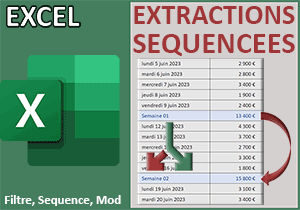Sommer les cases qui sont cochées par formule Excel
Pour partager cette vidéo sur les réseaux sociaux ou sur un site, voici son url :
Sujets que vous pourriez aussi aimer :
Sommer lorsque les cases sont cochées
Grâce aux fameuses nouvelles cases à cocher d'Excel, nous allons voir comment effectuer des sommes conditionnelles sur des lignes complètes, lorsque les cases sont cochées, pour livrer des synthèses aux petits oignons.
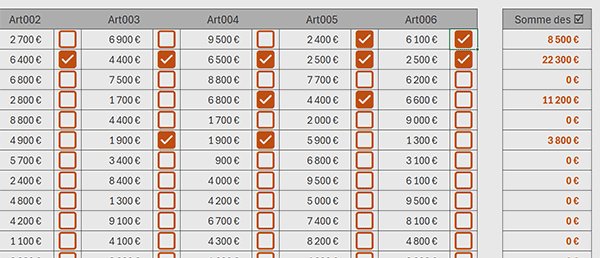
Sur l'exemple illustré par la capture, nous travaillons sur un tableau d'articles à la vente. Des colonnes de cases à cocher sont alternées. En bout de course, nous livrons les synthèses ligne à ligne pour fournir les sommes des ventes pour les articles cochés.
Classeur Excel à télécharger
Nous suggérons d'appuyer l'étude sur un classeur Excel existant.
- Télécharger le classeur 03-sommer-si-cocher.xlsx en cliquant sur ce lien,
- Double cliquer sur le fichier réceptionné pour l'ouvrir dans Excel,
- Puis, cliquer sur le bouton Activer la modification dans le bandeau de sécurité,
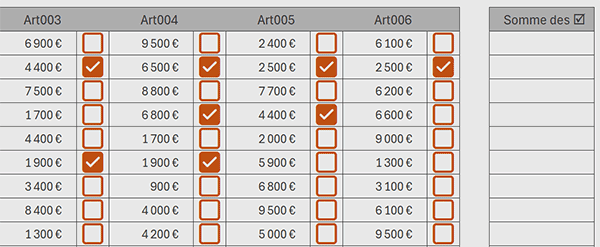
Nous retrouvons le tableau des ventes des articles avec les cases à cocher en colonnes alternées. Mais comme vous le constatez, la dernière colonne, celle des synthèses à fournir ligne à ligne est fort naturellement vide à ce stade.
La somme conditionnelle
Nous devons utiliser la fonction Excel Somme.Si pour vérifier les critères sur les cases à cocher et produire les sommes correspondantes sur les ventes.
- Cliquer sur la première case de la colonne des synthèses pour sélectionner la cellule P4,
- Taper le symbole égal (=) pour débuter la construction de la formule,
- Inscrire la fonction de somme conditionnelle, suivie d'une parenthèse, soit : Somme.Si(,
- Désigner la première ligne des cases à cocher en commençant par la première, soit : D4:N4,
- Taper un point-virgule (;) pour passer dans l'argument du critère à y vérifier,
- Inscrire le booléen Vrai pour déceler toutes les cases qui y sont cochées,
- Taper un point-virgule (;) pour passer dans l'argument de la plage correspondante à sommer,
- Désigner toutes les ventes en commençant par la première, soit la plage C4:M4,
- Fermer la parenthèse de la fonction Somme.Si,
- Puis, valider la formule par le raccourci clavier CTRL + Entrée,
- Tirer la poignée de ce résultat sur la hauteur de la colonne de synthèse,
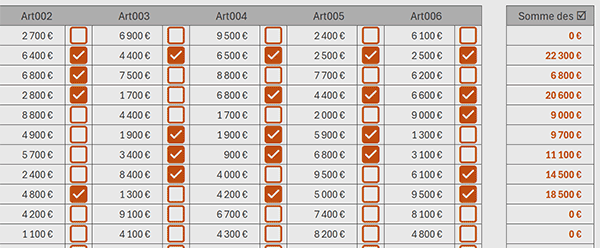
Et désormais, à chaque fois que vous cochez ou décochez des cases, les sommes conditionnelles s'ajustent automatiquement en bouts de courses pour des synthèses on ne peut plus ergonomiques, réalisées à la volée.